Как увеличить громкость на смартфоне самсунг
Как настроить звук на телефоне Самсунг
Задумываетесь, как увеличить громкость на Андроиде Самсунг? Хоть телефоны этой марки и отличаются относительно громкими динамиками, однако не всегда аудио- или видеофайлы обладают достаточно качественным звучанием для полноценного воспроизведения на них. Существует несколько способов увеличить уровень встроенных динамиков при помощи глубоких настроек или сторонних приложений.
Настраиваем звук на телефоне Самсунг
Чтобы отладить звук на устройстве, используйте стандартную качельку громкости. Так называются кнопки, расположенные на боковом торце корпуса, над кнопкой питания. Нажав кнопку вниз, вы можете сделать тише, вверх – соответственно, громче.
На последних версиях Андроида при нажатии звуковых кнопок появляется не одна шкала, а несколько. При помощи тач-скрина отдельно можно настроить громкость динамика при разговорах, воспроизведении мультимедиа, оповещениях системы и программ. Просто передвиньте пальцем значение на нужной шкале.
Просто передвиньте пальцем значение на нужной шкале.
Как увеличить
- Звуковые эффекты также настраиваются через настройки. Вам нужно открыть меню телефона и выбрать пункт “Настройки”.
- Затем выбрать вкладку “Звук и вибрация”.
- Среди параметров выбираем нужный и настраиваем каждый из них вручную.
- Сохраняем отредактированные параметры.
Как сделать тише
Чтобы телефон тише, достаточно просто нажать на нижнюю кнопку на качельке. Также можно понизить уровень на специальных шкалах в меню настроек описанным выше способом. В Android также имеются стандартные режимы, которые позволяют автоматически настроить звук. Например, если вы хотите не просто понизить уровень шума, а полностью убрать его, выберите режим “Не беспокоить”. А если хотите наоборот слышать звонок или сигнал сообщения на улице, выбирайте соответствующий пункт.
Как сделать динамик громче
Не все пользователи андроида знают, что рамки громкости динамиков, установленные в системе являются условными.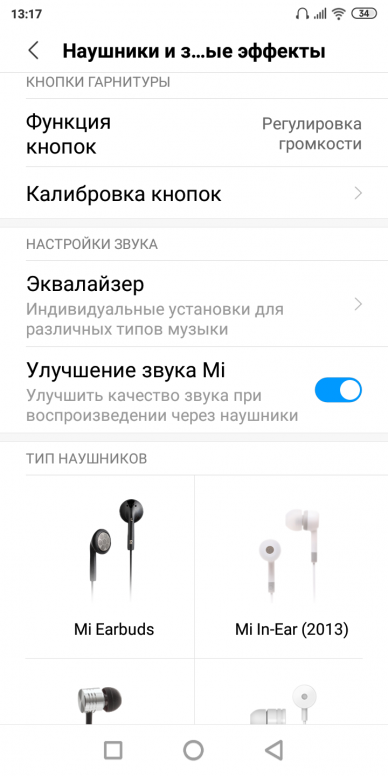 На самом деле, его возможности значительно больше, однако, чтобы избежать излишней нагрузки и поломки, разработчики закладывают не максимальное значение, а на 20-30% меньше.
На самом деле, его возможности значительно больше, однако, чтобы избежать излишней нагрузки и поломки, разработчики закладывают не максимальное значение, а на 20-30% меньше.
Настроить максимальный уровень можно через меню разработчика. Чтобы попасть в него, на большинстве устройств достаточно набрать команду *#*#3646633#*#*, в появившемся перечне необходимо выбрать пункт Hardware Testing, затем Audio.
Откроется экран, на котором будет 2 пункта – Normal Mode и Headset Mode. Зайдя в первый, вы отладите звук через основный динамик, второй раздел позволяет редактировать громкость в наушниках.
Открыв раздел, вы увидите параметр Type. Нажмите на неё и выберите Media. В строке Level необходимо установить Level 0. В верхнем и нижнем значении установите новые цифры, максимальное значение – 255.
Сохраните параметры и перезагрузите телефон. Настройки динамика изменяться, не только при воспроизведении музыки, но и при звонках, программных и системных сигналах.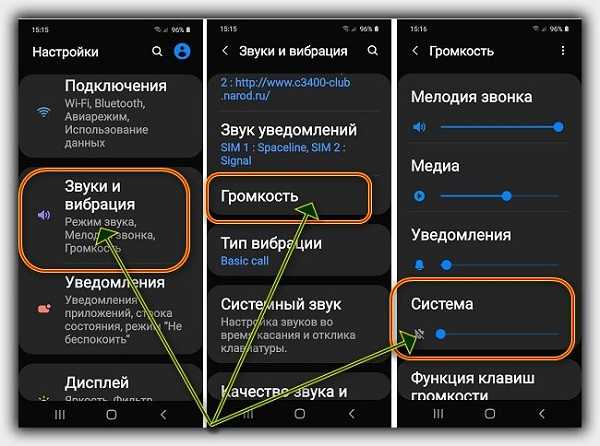
Как увеличить громкость на Андроиде (слишком тихий звук, пропускаю звонки)
Здравствуйте.
К сожалению, громкость на телефоне (или планшете) не всегда бывает достаточной: не так уж редко приходится прислушиваться. Еще хуже, что многие пропускают звонки (иногда важные), когда находятся на улице или в каком-нибудь шумном месте (просто тихий звонок практически не слышно 👀).
Также к этой категории проблемы можно отнести слабый звук при воспроизведении музыки, при просмотре видео и т.д.
Вообще, причиной такого «поведения» телефона может быть как тех. неисправность, так и ПО (на некоторых аппаратах разработчики специально занижают макс. возможное звучание в целях безопасности пользователя — ведь слишком громкий звук может быть причиной проблем со слухом!). Ну а раз его программно ограничили — значит при желании это ограничение можно снять! 👌
Собственно, в этой статье хочу показать несколько вариантов, как можно решить проблему слишком тихого звука на устройствах, работающих под Андроид.
👉 Примечание!
Кстати, если у вас слабый звук только при проигрывании каких-нибудь мультимедиа файлов (а в остальных ситуациях все нормально), я бы порекомендовал для начала попробовать альтернативные аудио- видео-проигрыватели
Способы повысить громкость на Андроид
С помощью меню настроек
Начать хочу с элементарного, несмотря на возможные возражения. (просто с этим есть небольшая путаница, поэтому отметить явно стоит).
Регулировка громкости на Андроид (когда вы нажимаете боковые кнопки на корпусе телефона 👇) может осуществляться как для конкретного приложения отдельно, так и глобально (общая громкость).
Например, если вы смотрите видео и прибавите звук — то прибавится громкость конкретно в этом приложении, громкость звонка у вас от этого не вырастет!
Кнопки регулировки громкости (классический телефон на Андроид)
Вообще, для детальной настройки звука на устройствах Android, необходимо открыть параметры, раздел «Звуки и уведомления» и затем передвинуть ползунок вправо для нужной строки (например, можно изменить громкость рингтона, уведомлений, музыки, видео, будильника и пр.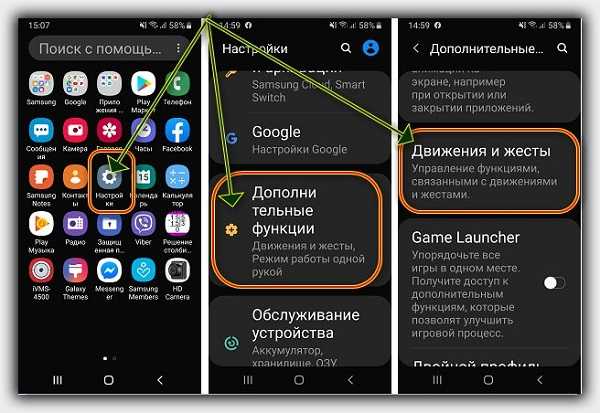 ). См. скриншот ниже. 👇
). См. скриншот ниже. 👇
Рингтон, будильник и пр. (настройка громкости на Андроид)
С помощью спец. приложений
Т.к. проблема низкой громкости достаточно популярна, многие разработчики выпустили спец. приложения, которые могут задействовать некоторые «скрытые» возможности вашего аппарата. В принципе, для их работы (как правило) не нужны root права, поэтому можно использовать, не боясь что-то «испортить» в настройках.
Volume Booster GOODEV
Volume Booster GOODEV
Простое бесплатное приложение, которое поможет повысить звук динамика телефона (либо наушников). Можно использовать при просмотре фильмов, прослушивании аудио-книг, музыки.
Отмечу, что перед использованием приложения, рекомендуется выкрутить ползунок системного звука на 100% (а потом уже boost. ).
Предупреждение от разработчика : будьте осторожнее! Усиливая громкость звука, вы можете повредить динамик устройства (или свой слух).
Прибавление осуществляйте по небольшим шагам (тестируя каждое изменение), без резких рывков до максимума!
Sound Booster
Настройки приложения Sound Booster
Sound Booster отличается от других приложений подобного толка тем, что он обрабатывает звук еще до того, как он попадет на звуковую карту (т.е. выступает неким посредником). Разумеется, при помощи подобной технологии удается повысить громкость в любых др. приложения, играх, при прослушивании музыки, просмотре фильмов и т.д.
Приложение позволяет увеличить звук до 500% от исходного уровня! Рекомендация: не прибавляйте сразу на максимум, идите небольшими шажками, тестируя каждое прибавление.
Также стоит отметить, что в приложение встроен спец. фильтр, который помогает устранить шипение и дрожание звуковой дорожки, после ее обработки и усиления. В общем-то, рекомендую к ознакомлению!
Усилитель звука
Скрин от разработчиков приложения
Еще одно бесплатное и очень простое приложение для усиления звука на Андроид устройствах (отмечу, что это приложение полностью на русском языке, что радует).
Разумеется, как и его аналоги, позволяет регулировать звук при проигрывании медиа-файлов (музыки, видео и пр.), аудиокниг и пр. Поддерживается работа как с наушниками, так и с системным звуком.
С помощью инженерного меню
В смартфонах на Android есть скрытое инженерное меню, которое используется разработчиками для окончательного тестирования устройства (в том числе, проводится и тонкая настройка звука). Как правило, на максимум громкости аппарат никогда не настраивают, и остается потенциальный задел в 20-30% (иногда больше). 👌
Т.е. если зайти в это инженерное меню самостоятельно и произвести «небольшие» манипуляции — можно существенно повысить громкость телефона.
Отмечу, что для этой процедуры root права не нужны (а значит риск, что-то испортить снижается), однако я все равно призываю быть осторожными и менять только те параметры, которые вы знаете.
👉 Вход в инженерное меню
Для этого необходимо ввести спец.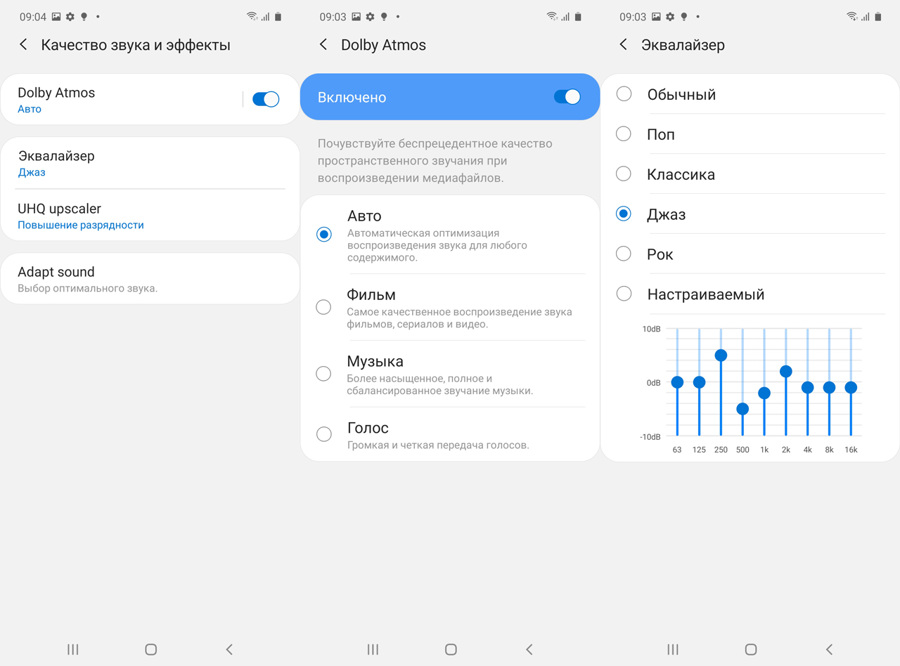 код. У каждого аппарата (в зависимости от производителя и модели) он может быть свой. Некоторые популярные варианты я собрал в табличке ниже (если ваш аппарат новый, возможно вам стоит обратиться к его инструкции, офиц. сайту производителя).
код. У каждого аппарата (в зависимости от производителя и модели) он может быть свой. Некоторые популярные варианты я собрал в табличке ниже (если ваш аппарат новый, возможно вам стоит обратиться к его инструкции, офиц. сайту производителя).
Пример ввода кода
Примечание : вводите коды на свой страх и риск (несмотря на то, что они собраны в т.ч. и с офиц. источников от производителей).
| Производитель | Код |
|---|---|
| Samsung, ZTE | *#*#4636#*#* или *#*#8255#*#* |
| Acer | *#*#2237332846633#*#* |
| Sony | *#*#7378423#*#* |
| HTC | *#*#3424#*#* или |
Войдя в инженерное (иногда его называют сервисным) меню, откройте раздел «Audio» (вкладка «Hardware Testing»). Далее обратите внимание на несколько пунктов (см. скрин ниже 👇):
- Normal Mode — обычный (общий) уровень громкости;
- Headset Mode — уровень, отвечающий за работу с наушниками, гарнитурой и пр.
 ;
; - LoudSpeaker Mode — настройка громкой связи;
- Headset_LoudSpeaker Mode — режим громкой связи с гарнитурой;
- Speech Enhancement — уровень, отвечающий за режим разговора (без гарнитуры).
Войдите в нужное меню (в моем примере Normal Mode). 👇
Далее выберите тип (Type) «media» (т.е. громкость мультимедиа).
В графе уровень (Level) выбирайте поочередно каждый из 14 уровней (прощелкать нужно все) и увеличьте значения «Value» (на 15 пунктов, например) и «Max. Vol» (до 155-160) . Кстати, «Max. Vol» не может быть выше 160.
Отмечу, что после выставления цифр — жмите по кнопке Set ( перевод : установить/задать) .
Установка значений для уровней громкости (кликабельно)
Примечание : в графе «Type» можно указать Sph (это звучание разговорного динамика).
Для настройки громкости входящего вызова в разделе «Audio» откройте «LoudSpeaker Mode», и в графе «Type» выставьте «Ring».
Далее по аналогии с примером выше.
После выставления настроек, выйдите из инженерного меню и перезагрузите телефон. Таким вот простым образом удается поднять громкость на 15-20% (и более).
Как усилить звук смартфона Samsung для пожилых людей.
Основная задача любого телефона — налаживание общения между людьми посредством передачи звука разговорной речи. Поэтому качество передаваемого звука, его громкость и разборчивость произносимых слов становится очень важным. Раньше, когда звук передавался по проводам без усиления, для того, чтобы тебя поняли на том конце страны, приходилось кричать в телефонную трубку во весь голос. А теперь звук передаётся такого высокого качества, что создаётся полное ощущение, что собеседник находится рядом.
Но вот ещё одна неприятность: со временем у многих людей уровень слуха падает. А как же можно помочь нашим взрослым близким в такой ситуации, когда общение по телефону становится чуть ли не единственным и самым простым способом поддержания друг друга на расстоянии.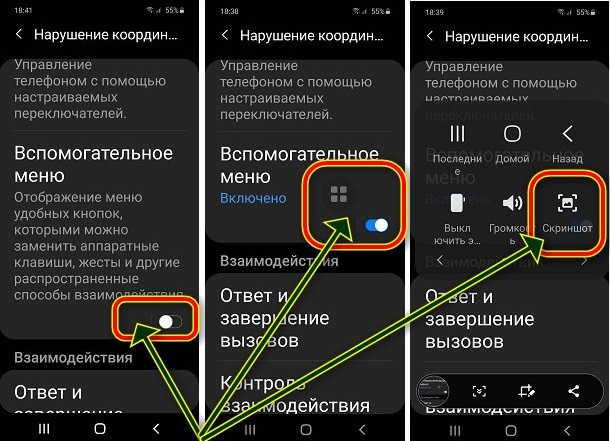
Существует три основные причины тихого звука динамика телефона:
— в настройках телефона громкость звука установлена не на полную мощность;
— забилась грязью защитная сетка динамика;
— установлен «тихий» динамик.
Чтобы выставить громкость звука на полную мощность достаточно несколько раз нажать на кнопку «Увеличение громкости» на корпусе смартфона. Величину силы звука можно проследить в появившемся окошке «Мелодия звонка» на экране телефона: когда ползунок звука в крайнем правом положении, тогда сила звука самая громкая — 100% громкости.
Если прохождению звука через защитную сетку динамика мешает накопившаяся пыль или грязь, то всё «лишнее» нужно удалить, протерев сетку ватным тампоном смоченным спиртом, а после дать ему высохнуть 10-15 минут. При этой операции смартфон должен быть обязательно выключен!
В отношении низкой громкости динамика необходимо отметить, что каждый динамик имеет свою мощность и технические характеристики. Если производитель ограничивает громкость динамика на определённом уровне, то он делает это вполне осознано. Рынок мобильных устройств высококонкурентен, и ни один производитель не станет занижать характеристики своих изделий просто так. Главная причина в том, что при превышении определённого уровня громкости в звуке динамика появляются искажения, которые человек может уловить на слух, что недопустимо. Поэтому на всех смартфонах уровень звука динамика выставлен меньше своей максимальной мощности примерно на 20-30%.
Если производитель ограничивает громкость динамика на определённом уровне, то он делает это вполне осознано. Рынок мобильных устройств высококонкурентен, и ни один производитель не станет занижать характеристики своих изделий просто так. Главная причина в том, что при превышении определённого уровня громкости в звуке динамика появляются искажения, которые человек может уловить на слух, что недопустимо. Поэтому на всех смартфонах уровень звука динамика выставлен меньше своей максимальной мощности примерно на 20-30%.
Вот этим мы и можем воспользоваться, чтобы наши близкие смогли хорошо слышать нас по смартфону.
Поднять предельный уровень усиления звука можно через «Инженерное меню», через «получение ROOT прав» или перенастройки системных файлов, что на наш взгляд не целесообразно. Своим вмешательством в работу системы мы значительно увеличиваем шанс подвергнуть смартфон «случайным настройкам» телефона, которые могут вызвать неработоспособность мобильного устройства.
А всё-таки как можно увеличить громкость звука, не подвергая телефон Samsung неоправданному риску?
В данной ситуации можно воспользоваться специальными программами усиления звука, которые можно найти в магазине приложений Google Play Маркет.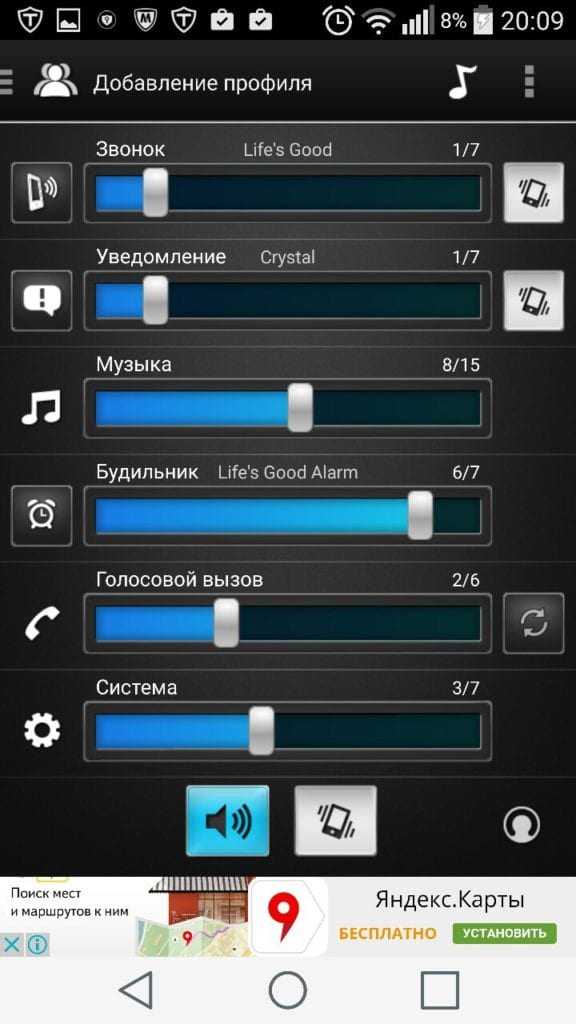 Это единственный способ, который не требует особых знаний или навыков.
Это единственный способ, который не требует особых знаний или навыков.
Пожалуй, одно из самых простых и надёжных приложений для решения этой задачи которое так и называется — «Усилитель звука» (разработчик AbyKaby). Оно отличается простым и минимальным количеством настроек: достаточно установить программу с Google Play Маркет, запустить его и выставить максимальный уровень усиления звука.
Далее мы опишем порядок установки этого программы для усиления громкости звука, как включать или отключать этот усилитель на примере редакционного смартфона Samsung Galaxy A50 под ОС Android 9 Pie.
Основные этапы работы с приложением «Усилитель звука»:
Инструкция по увеличению силы звука на смартфоне Samsung.1. Для установки программы «Усилитель звука» нужно запустить магазин приложений Google Play Маркет с Главного экрана телефона.
Далее нужно нажать на строку поиска, чтобы найти приложение.
Скрин №1 – нажать на значок Google Play. Скрин №2 – нажать на строку поиска в Google Play Маркет.
2. В строке поиска набираем полное название программы«Усилитель звука» и нажимаем на кнопку «Поиск» внизу экрана.
Сразу после этого на экране появляется список найденных приложений. Нам нужно найти приложение «Усилитель звука AbyKaby» и нажать на эту строчку.
Скрин №3 – в строке поиска ввести слово ««Усилитель звука» и нажимаем на кнопку «Поиск». Скрин №4 — в списке найденных приложений нужно нажать на значок приложения «Усилитель звука AbyKaby».
На странице программы «Усилитель звука AbyKaby» нужно нажать на кнопку «Установить».
А после установки этого приложения, нужно нажать на кнопку «Открыть».
Скрин №5 – на странице приложения «Усилитель звука AbyKaby» нажать на кнопку «Установить».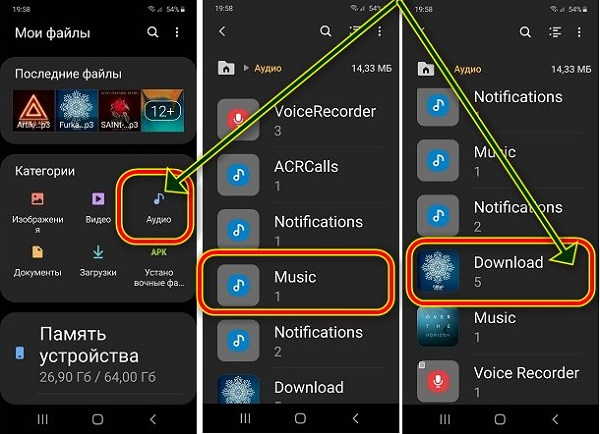 Скрин №6 – нажать на кнопку «Открыть».
Скрин №6 – нажать на кнопку «Открыть».
Важное замечание: усиление силы звука свыше 30% не рекомендуется, так как это вызывает искажение издаваемого звука и ведёт к увеличению шанса более раннего выхода его из строя динамиков.
Включение и выключение приложения «Усилитель звука» осуществляется ползунком «Усиление»: при положении «Усиление» 0% — усилитель звука выключен.
3. Сейчас на телефоне установлена максимально возможная «Громкость» 100% с помощью кнопок «Увеличения громкости» телефона. Но издаваемый звук для людей с пониженным слухом оказался слабый.
Поэтому, чтобы увеличить силу звука нам нужно включить приложение «Усилитель звука». Для этого на главной странице программы в строчке «Усиление» нужно переместить ползунок вправо до значения 30%. Этим самым мы включили «Усилитель звука» и подняли мощность звука на 30% выше максимальной громкости.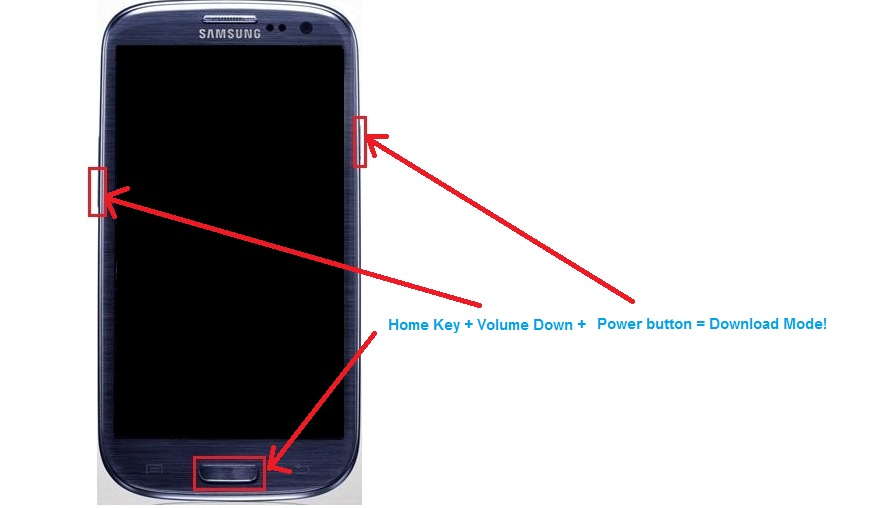
Скрин №7 – переместить ползунок «Усиление» вправо до 30%. Скрин №8 – вид приложения «Усилитель звука» при усилении звука на 30%.
4. Для контроля работы «Усилитель звука» нужно в настройках этой программы внести небольшое изменение.
Для этого нужно на основной странице усилителя нажать на значок «Option» (по русский «Настройки»).
Далее в разделе «Option» нужно нажать на пункт «Панель Уведомлений».
А в окне «Панель Уведомлений» отметить пункт «Во время активного режима».
Скрин №9 – на главной странице программы нажать на значок «Option» и войти в настройки усилителя. В разделе «Option» нажать на пункт «Панель Уведомлений». Скрин №10 – в окне «Панель Уведомлений» отметить пункт «Во время активного режима».
5. Чтобы проверить индикацию работающего приложения нужно выйти из программы нажав на кнопку «ВЫХОД».
На экране приложений, где находится значок нашей программы«Усилитель звука» на самом значке появился красный кружок с цифрой «1». Это говорит о том, что усилитель звука сейчас включён.
Это говорит о том, что усилитель звука сейчас включён.
В том, что приложение «Усилитель звука» сейчас работает, можно также убедиться, заглянув на Панель уведомлений, где тоже будет сообщение от приложения «Усилитель звука».
Скрин №11 – нажать на кнопку «ВЫХОД». Скрин №12 – на экране приложений на значке программы «Усилитель звука» красный кружок с цифрой «1», сообщающий о работе усилителя alt=»Экран 13 Усилитель звука» />Скрин №13 – на Панели уведомлений есть сообщение о работающем приложении «Усилитель звука».
6. Чтобы остановить работу «Усилитель звука» нужно в приложении вывести ползунок «Усиление» влево до позиции «0%».
Скрин №14 – переместить ползунок «Усиление» влево до 0%. Скрин №15 – вид выключенного приложения «Усилитель звука» при усилении звука 0%.
Чтобы убедиться в этом, нужно выйти на экран приложений, и убедится что значок программы «Усилитель звука» без красного кружка.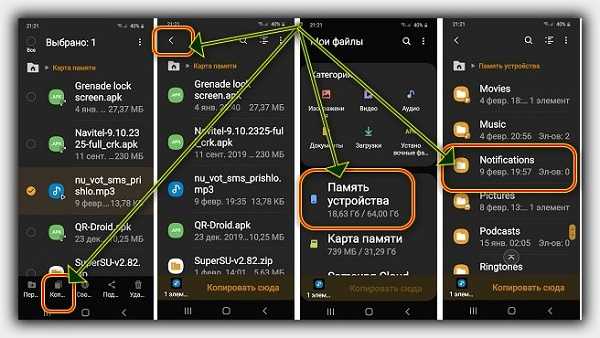 Это значит, что усилитель сейчас выключен.
Это значит, что усилитель сейчас выключен.
То же самое и на Панели уведомлений, где отсутствует сообщение о работающем приложении «Усилитель звука».
Скрин №16 – усилителя сейчас выключен — на значке программы «Усилитель звука» отсутствует красный кружок. Скрин №17 – усилителя сейчас выключен — на Панели уведомлений отсутствует сообщение о работающем приложении «Усилитель звука».
7. В дальнейшем, когда вы выключаете смартфон с работающим усилителем звука, то при последующим его включении, эта программа будет запускаться автоматически.
Как увеличить или уменьшить звук на Samsung Galaxy A50
Сын / По Как исправить
Специалисты готовы помочь вам напрямую.
Увеличивайте и уменьшайте звук вашего Samsung Galaxy A50 с помощью кнопок громкости
Увеличивайте и уменьшайте звук вашего Samsung Galaxy A50 через меню параметров «Звук».
Увеличивайте и уменьшайте звук вашего Samsung Galaxy A50 с помощью сторонних приложений
В заключение: ваш Samsung Galaxy A50 — практичный и мощный инструмент для звука.
Все новости на Samsung Galaxy A50 в наших статьях. Эксперты в вашем распоряжении, чтобы помочь вам.
Одна из основных функций вашего Samsung Galaxy A50 — это звук, который он издает. Это очень важная функция, когда вы звоните кому-нибудь, слушаете музыку или смотрите фильм. У вас также есть возможность регулировать громкость по своему усмотрению, увеличивая или уменьшая ее. Поэтому звук важен для вашего устройства. В этой статье мы сначала объясним вам, как увеличить или уменьшить звук с помощью кнопок громкости на вашем Samsung Galaxy A50, затем с помощью меню настроек и, наконец, с помощью сторонних приложений.
Увеличивайте и уменьшайте звук вашего Samsung Galaxy A50 с помощью кнопок громкости
Наверняка вы заметили это при покупке Samsung Galaxy A50, но у вас есть две похожие кнопки на боковой стороне устройства, одна вверху, а другая вниз.
Эти две кнопки предназначены для увеличивать и уменьшать звук. Верхняя ручка регулировки громкости используется для увеличения громкости при использовании звука вашего Samsung Galaxy A50. На некоторых устройствах вам сообщают, когда звук становится громким и может быть вредным для ваших ушей.
На некоторых устройствах вам сообщают, когда звук становится громким и может быть вредным для ваших ушей.
Мобильные телефоны даже ограничены.
Что касается нижней кнопки, она используется для уменьшения звука до тех пор, пока звук не перестанет выходить из вашего Samsung Galaxy A50. Эти кнопки можно использовать как при использовании динамиков, так и наушников.
Увеличивайте и уменьшайте звук вашего Samsung Galaxy A50 через меню параметров «Звук».
Есть еще один способ увеличить или уменьшить громкость вашего Samsung Galaxy A50. Сначала перейдите в настройки вашего устройства, затем нажмите «Звуки», где будут перечислены все звуки вашего Samsung Galaxy A50. Затем нажмите «Качество и звуковые эффекты», «Настройки звука» или «Настройки звука». В этих настройках вы найдете всевозможные настройки, чтобы настроить звук по своему вкусу.
Во время этих регулировок вы можете слушать звук своего Samsung Galaxy A50, чтобы оценить, верны ли ваши настройки или нет.
Увеличивайте и уменьшайте звук вашего Samsung Galaxy A50 с помощью сторонних приложений
Благодаря Google Play Store вы можете найти широкий спектр приложений для увеличения или уменьшения звука вашего Samsung Galaxy A50. Для этого наберите «Увеличить громкость телефона» или наоборот «Уменьшить громкость телефона». Если вы хотите сохранить хорошее качество звука, мы настоятельно рекомендуем вам выполнить два отдельных поиска, чтобы получить два приложения, которые полностью соответствуют вашим ожиданиям.
Предупреждение ! Некоторые приложения бесплатные, а другие платные, внимательно прочтите информацию о них. Также советуем внимательно ознакомиться с оценками и отзывами пользователей, чтобы выбрать наиболее подходящее для вас приложение.
В заключение: ваш Samsung Galaxy A50 — практичный и мощный инструмент для звука.
Чтобы иметь возможность звонить и правильно слышать собеседника, внимательно слушайте музыку или фильмы на своем Samsung Galaxy A50, слышите звук своего телефона, когда он находится в режиме звонка и т.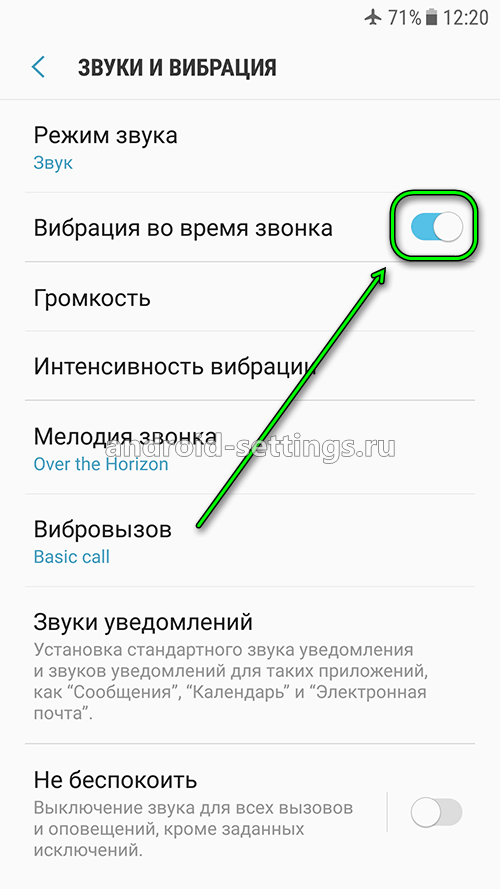 Д. Поэтому звук необходим в телефоне, некоторые даже хотят его использовать.
Д. Поэтому звук необходим в телефоне, некоторые даже хотят его использовать.
После того, как вы дадите несколько советов по увеличивать и уменьшать громкость на вашем Samsung Galaxy A50, мы дадим вам два очень простых совета по одной и той же теме. Во-первых, проверьте, где расположены динамики вашего устройства, чтобы не препятствовать выходу звука через них.
Во-вторых, поместите динамики Samsung Galaxy A50 в пустой стакан, и вы будете поражены звуком, который издает ваше устройство. В случае затруднений не стесняйтесь обращаться к специалисту, который сможет помочь вам в любых трудностях, с которыми вы столкнетесь. Мы надеемся, что помогли вам лучше всего понять объем смартфона и его побег из тюрьмы.
Все команды экспертов в вашем распоряжении, если вам нужна дополнительная информация. Найдите все наши статьи на Samsung Galaxy A50 чтобы помочь вам. В случае отказа, гарантия может в конечном итоге быть вам хорошей помощью.
Как увеличить громкость на телефоне Samsung? [4 простых способа!]
Делиться — значит заботиться!
Как увеличить громкость на телефоне Samsung? Вы недавно приобрели новый мобильный телефон Samsung и можете быть довольны своим решением.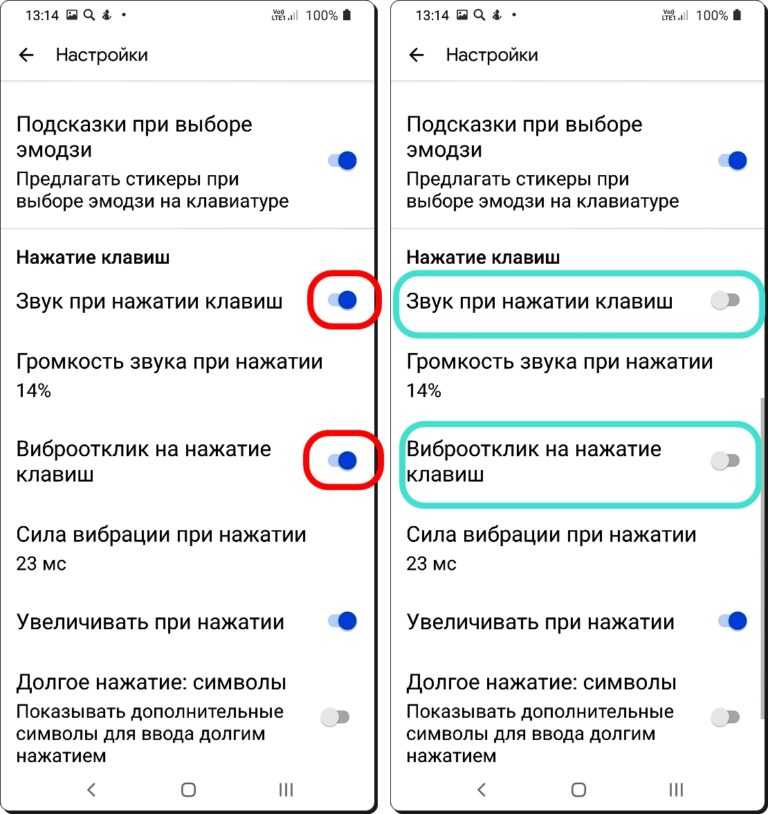
Однако есть одна вещь, которая вас удивила и по которой вы хотели бы уточнить: громкость телефона кажется слишком низкой.
Как увеличить громкость на телефоне SamsungХотите знать, могу ли я помочь вам в этом вопросе? Да, конечно! В этом уроке я расскажу, как увеличить громкость на вашем телефоне Samsung с помощью настроек и приложений Android.
Содержание
Видео: Увеличение максимальной громкости на телефоне Samsung
Видео на Как увеличить громкость на телефоне SamsungСм. также: Как принудительно остановить приложение на Samsung Galaxy? И как мне получить музыку на моем телефоне Samsung?
КАК ДОБАВИТЬ ГРОМКОСТЬ НА ТЕЛЕФОНЕ SAMSUNG ШАГ ЗА ШАГОМ? Элементы управления устройством Клавиши устройства Первый и самый быстрый способ увеличить громкость телефона Samsung — использовать клавиши регулировки громкости, расположенные на корпусе устройства.
Рассматриваемые клавиши расположены на левой стороне устройства, независимо от используемой модели мобильного телефона Samsung.
По умолчанию нажатие соответствующих клавиш увеличивает или уменьшает громкость. Однако во время разговора эти клавиши могут увеличивать (и уменьшать) громкость микрофона, а при просмотре видео или прослушивании музыки они могут увеличивать (и уменьшать) звук ссылки на мультимедийный контент.
При нажатии кнопок регулировки громкости появляется полоса регулировки. Он визуально отображает операцию, а также точный уровень громкости. Вы также можете увеличить громкость устройства, перемещая индикатор на экране после его появления. С другой стороны, перемещение его влево уменьшает громкость.
Также, если ваше устройство подключено к ушным раковинам с клавишами управления громкостью (от микрофона во время разговора или от воспроизводимого мультимедийного контента), вы можете делать все, не кладя руку на телефон.
В случае с наушниками, которые идут в комплекте с телефонами Samsung, на проводе есть кнопки регулировки громкости: кнопка, увеличивающая громкость, отмечена положительным (+) выводом конденсатора, а кнопка, уменьшающая громкость, отмечена знаком отрицательный (-) вывод конденсатора.
Вы также можете изменить настройки Android, чтобы увеличить громкость вашего смартфона Samsung. Для этого возьмите свое устройство, разблокируйте его, а затем нажмите кнопку настроек (ту, что с шестеренкой) в меню «Приложения».
Вы также можете получить доступ к настройкам устройства, позвонив в Центр уведомлений, проведя пальцем вверх и вниз по экрану и нажав значок шестеренки в правом верхнем углу появившегося меню.
Коснитесь элемента Звуки и вибрации на отображаемом в данный момент экране. Перейдите к индикаторам громкости в полосах регулировки: тон, мультимедиа, уведомления и работайте над увеличением громкости рингтона, воспроизводимых мультимедийных элементов, полученных уведомлений и системных звуков.
Если вы хотите еще больше настроить громкость вашего устройства, перейдите в «Настройки»> «Звуки и вибрации»> «Дополнительно» на Android и выберите «Качество звука и эффекты».
На следующем экране вы можете выбрать тип эквалайзера и настроить его по своему вкусу. Нажмите кнопку «Дополнительно», чтобы внести еще более подробные изменения.
Нажмите кнопку «Дополнительно», чтобы внести еще более подробные изменения.
Прокручивая экран, вы можете включить дополнительные полезные функции для улучшения качества и громкости звука телефона, такие как воссоздание эффекта объемного звучания или имитация реверберации, возникающей в концертном зале.
Помните, что некоторые звуковые эффекты доступны только при подключении наушников к телефону.
Вы также можете найти параметр «Адаптировать звук», прокручивая экран назад, что позволяет найти лучший звук для использования во время вызовов и воспроизведения музыки или видео.
Примечание. Инструкции, которые я дал вам на этом шаге относительно элементов, которые нужно выбрать в настройках, могут немного отличаться в зависимости от версии Android на вашем устройстве Samsung. Я использовал Samsung Galaxy S6, который был обновлен до Android 7.0.
Обратите внимание, что шаги лишь немного похожи на Samsung Galaxy a52, Samsung Galaxy s20, Samsung Galaxy z fold, Samsung Galaxy s9, Samsung Galaxy s7, Samsung Galaxy s10, Samsung Galaxy s22
ПРИЛОЖЕНИЕ ДЛЯ УВЕЛИЧЕНИЯ ТЕЛЕФОНА SAMSUNG VOLUME Как я упоминал в начале статьи, для увеличения громкости телефона Samsung также можно использовать сторонние приложения. Если это представляет для вас интерес, продолжайте читать; вы найдете те, которые, на мой взгляд, являются лучшими в категории ниже.
Если это представляет для вас интерес, продолжайте читать; вы найдете те, которые, на мой взгляд, являются лучшими в категории ниже.
Если функции эквалайзера, встроенные в ваш телефон Samsung, не соответствуют вашим потребностям, не хотели бы вы попробовать какие-нибудь полезные альтернативные приложения?
Для этого я перечислил (и объяснил) те, которые я считаю наиболее интересными ниже. Попробуйте их, и вы не разочаруетесь!
- Bass Booster — это бесплатное приложение, позволяющее увеличить громкость на устройствах Android за счет выравнивания басов и правильного распределения звука по каналам. Он имеет простой интерфейс, понятный большинству пользователей.
- Музыкальный эквалайзер Bass Booster – название говорит само за себя: это приложение позволяет увеличивать и улучшать громкость музыки, слышимой на вашем мобильном телефоне. Он совместим со встроенным устройством чтения мобильных телефонов Samsung, Poweramp, MixZing и другими подобными приложениями.
 Наличие 5 частотных диапазонов, 9 пресетов, дисплея, выделенных виджетов и усилителя басов отличает его от других подобных приложений. Это совершенно бесплатно.
Наличие 5 частотных диапазонов, 9 пресетов, дисплея, выделенных виджетов и усилителя басов отличает его от других подобных приложений. Это совершенно бесплатно.
Знаете ли вы, что некоторые из самых популярных мультимедийных проигрывателей для Android и, следовательно, для устройств под маркой Samsung, позволяют напрямую вмешиваться в громкость телефона и выравнивание музыки по отношению к воспроизводимым песням?
Если вам интересно, я включил некоторые из наиболее известных приложений в категорию и инструкции по их использованию в этом контексте в списке ниже.
- VLC — это Android-эквивалент известного программного обеспечения VideoLAN с открытым исходным кодом. Это совершенно бесплатно и включает в себя полезный эквалайзер, который можно настроить по мере необходимости. Чтобы получить доступ, загрузить и запустить приложение на своем устройстве, нажмите три кнопки с вертикальными точками в правом верхнем углу главного экрана, выберите элемент для выравнивания и при необходимости настройте доступные параметры с помощью ползунков частоты и раскрывающихся кнопок.
 вниз меню.
вниз меню. - n7player — еще один известный бесплатный музыкальный проигрыватель для Android (с покупками в приложении от 0,87 цента для разблокировки дополнительных функций) с практичным и функциональным интерфейсом и 10-полосным графическим эквалайзером. Чтобы использовать его, загрузите и запустите приложение, воспроизведите аудиофайл, нажмите символ музыкальной ноты внизу справа и кнопку вверху справа и используйте элементы управления и функции на экране, чтобы увеличить и оптимизировать громкость прослушиваемой музыки.
Решения, описанные в предыдущих строках, никоим образом не убедили вас, поэтому вы ищете альтернативную систему для увеличения громкости вашего телефона Samsung? В результате я не могу не порекомендовать вам использовать внешний динамик.
При подключении к мобильному телефону эти устройства могут значительно повысить уровень звука внутреннего динамика устройства, что в подавляющем большинстве случаев дает весьма удовлетворительные результаты.
Вы можете настроить громкость для определенных приложений на ПК с Windows, но это невозможно на смартфонах. Если только у вас нет устройства Samsung Galaxy и вы не знаете, где искать.
- Первый шаг — получить Good Lock в магазине Galaxy Store. После установки откройте его и перейдите на вкладку «Семья». Здесь вы найдете «Звуковой помощник», и вы можете загрузить его, нажав значок загрузки.
- Вы перейдете на страницу добавления-загрузки в магазине Galaxy Store. Чтобы продолжить, нажмите «Установить».
- Вернитесь в Good Lock и запустите «Звуковой помощник».
- Следует выбрать «Отдельные тома приложений».
- Начнем с добавления приложений, которыми вы хотите управлять по отдельности. В правом нижнем углу коснитесь плавающей кнопки с плюсом.
- Нажмите «Добавить» после выбора всех приложений, которыми вы хотите управлять.
- С этого экрана можно управлять отдельными томами, но для облегчения доступа нам нужно копнуть немного глубже.

- Вернитесь к настройкам Sound Assistant и нажмите кнопку «Настроить панель громкости».
- Переключитесь на вкладку «Расширенная панель», нажав «Пользовательский».
- Наконец, убедитесь, что выбран «Громкость приложения». Когда приложения, которые вы выбрали ранее, активны, это добавит ползунок в меню громкости.
Это все, что нужно для установки; Давайте начнем. Нажмите клавишу регулировки громкости на устройстве Samsung Galaxy, пока одно из выбранных вами приложений воспроизводит звук. Чтобы развернуть элементы управления громкостью, щелкните значок с тремя точками вверху
Вывод:
Как увеличить громкость на телефоне SamsungВ заключение, есть несколько простых способов увеличить громкость вашего телефона Samsung. Используя клавиши громкости, регулируя громкость мультимедиа или включив Dolby Atmos, вы можете убедиться, что ваш телефон достаточно громкий в любой ситуации.
Часто задаваемые вопросы Как сделать звук телефона Samsung громче? Вы также можете подключить наушники или динамики. Нажмите кнопку увеличения громкости, чтобы разблокировать устройство. Вы можете использовать аппаратные клавиши, которые представляют собой кнопки на боковой панели вашего телефона Android, чтобы увеличить громкость. Кнопка увеличения громкости обычно находится в верхней части левой стороны.
Нажмите кнопку увеличения громкости, чтобы разблокировать устройство. Вы можете использовать аппаратные клавиши, которые представляют собой кнопки на боковой панели вашего телефона Android, чтобы увеличить громкость. Кнопка увеличения громкости обычно находится в верхней части левой стороны.
Во время разговора нажмите кнопку увеличения громкости на боковой панели телефона или проверьте звук в меню «Настройки» вашего устройства. 1 Выберите «Настройки», затем «Звуки и вибрация». 2 Выберите «Громкость». 3 Переместите ползунок громкости на желаемый уровень для каждого типа звука.
Почему мой телефон недостаточно громкий? Некоторые телефоны Android могут не позволять вам регулировать громкость с помощью физических кнопок громкости во время настройки, но вы можете сделать это в разделе «Звуки» вашего приложения настроек. Чтобы улучшить настройки звука в телефоне, выполните следующие действия.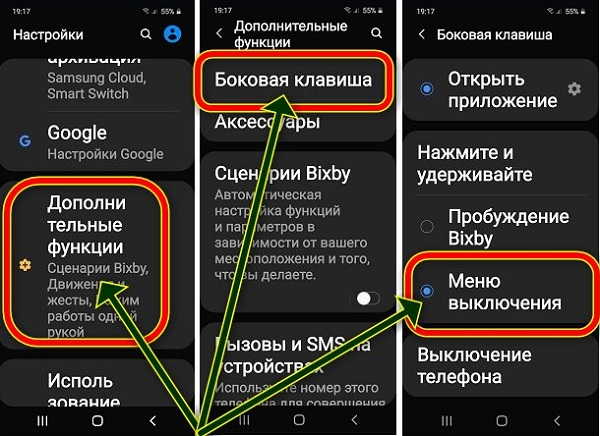 Перейдите к настройкам телефона. Нажмите на Звуки.
Перейдите к настройкам телефона. Нажмите на Звуки.
Делиться — значит заботиться!
Как увеличить количество шагов громкости на Galaxy Note 20 « Android :: Гаджеты
- Автор Джон Найт
- Музыка и аудио
- Болевые точки
- Galaxy Note 20 Советы
Динамики Galaxy Note 20 настолько громкие и мощные, что их почти никогда не нужно выставлять на 100%. Но в том же смысле может быть трудно найти правильный уровень громкости, поскольку одно приращение представляет большее изменение в выводе звука.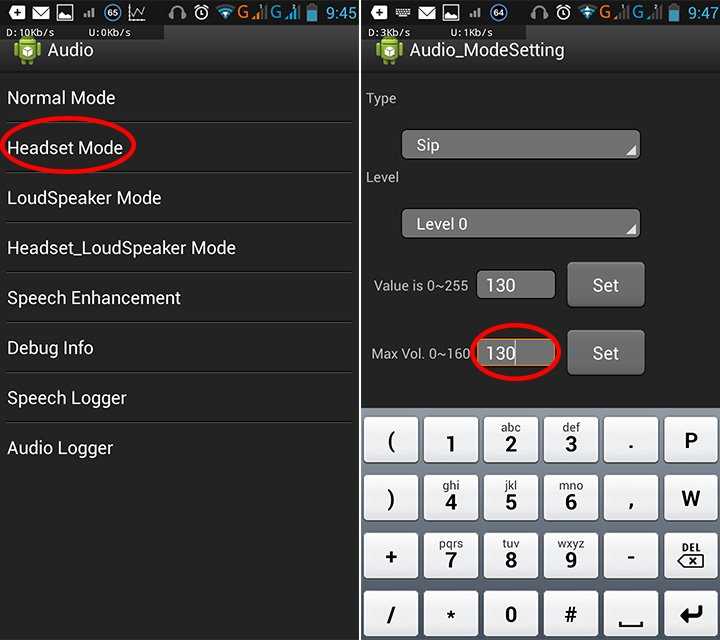
С помощью этого приложения, созданного Samsung, вы можете настроить, сколько раз вам нужно нажимать кнопку регулировки громкости, чтобы перейти от 0% к 100% громкости. По умолчанию установлено 15 шагов, что означает, что каждое нажатие кнопки составляет около 7% от общей шкалы громкости. Но с помощью этого инструмента вы можете сделать это число от 17 до 150 шагов, чтобы каждое нажатие составляло менее 1% от общей громкости.
- Не пропустите: как бесплатно отключить вирусы на Note 20 без рута
Шаг 1: Установите SoundAssistant
Приложение SoundAssistant, которое делает все это возможным. В отличие от других приложений для моддинга, созданных Samsung, это доступно как в магазине Galaxy Store, так и в магазине Play. Воспользуйтесь любой из приведенных ниже ссылок, чтобы загрузить и установить приложение на свой телефон.
- Ссылка на Galaxy Store: SoundAssistant (бесплатно)
- Ссылка в магазине Play: SoundAssistant (бесплатно)
Шаг 2: Шаги увеличения громкости мультимедиа
Откройте SoundAssistant и прокрутите до ползунка в разделе «Изменить громкость шага». Прежде чем вносить какие-либо изменения в слайдер, позвольте мне объяснить, как он работает. Кроме того, имейте в виду, что это будет регулировать только шаги громкости мультимедиа, а не громкость звонка.
Прежде чем вносить какие-либо изменения в слайдер, позвольте мне объяснить, как он работает. Кроме того, имейте в виду, что это будет регулировать только шаги громкости мультимедиа, а не громкость звонка.
Существует 150 возможных приращений громкости для элементов управления мультимедиа, но ползунок перемещается только от 1 до 10. Так что думайте об этом как о шкале, где 10 — это наименьшее количество нажатий кнопок между 0% и 100% громкости (15), а 1 больше всего (150).
Все, что вам нужно сделать, это настроить ползунок — кнопки сохранения или подтверждения нет. Чтобы помочь вам визуализировать разницу, вот небольшая шпаргалка, показывающая количество шагов для каждой позиции ползунка.
- 150 steps
- 75 steps
- 50 steps
- 38 steps
- 30 steps
- 25 steps
- 21 steps
- 19 steps
- 17 steps
- 15 steps
Don’t Miss : Galaxy Note 20 оснащен дисплеем Victus со стеклом Gorilla Glass — вот почему это так здорово
Обеспечьте безопасность соединения без ежемесячного счета .
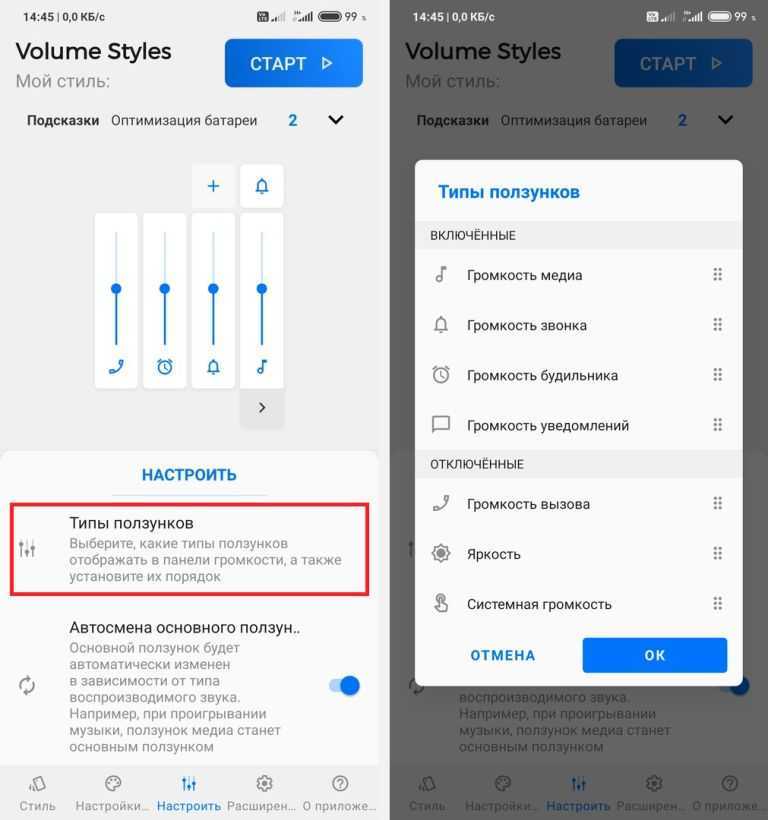 Прибавление осуществляйте по небольшим шагам (тестируя каждое изменение), без резких рывков до максимума!
Прибавление осуществляйте по небольшим шагам (тестируя каждое изменение), без резких рывков до максимума!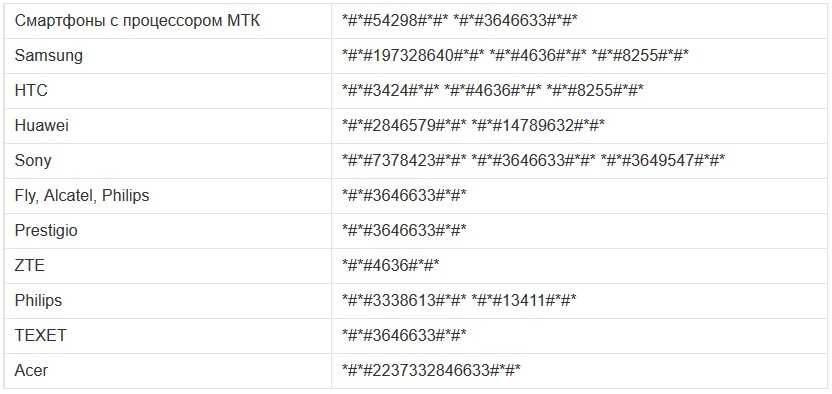 ;
; Далее по аналогии с примером выше.
Далее по аналогии с примером выше. Наличие 5 частотных диапазонов, 9 пресетов, дисплея, выделенных виджетов и усилителя басов отличает его от других подобных приложений. Это совершенно бесплатно.
Наличие 5 частотных диапазонов, 9 пресетов, дисплея, выделенных виджетов и усилителя басов отличает его от других подобных приложений. Это совершенно бесплатно. вниз меню.
вниз меню.
Ваш комментарий будет первым